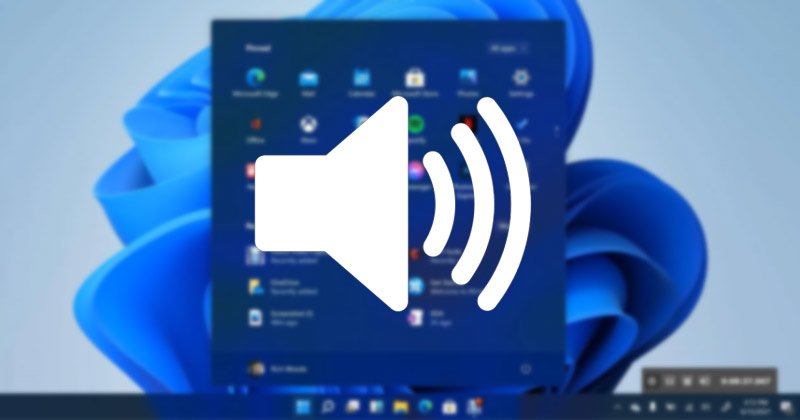
Sono lontani quei giorni in cui gli utenti dovevano installare manualmente i driver per ogni dispositivo audio connesso al dispositivo Windows. Al giorno d’oggi, i dispositivi di uscita audio sono virtualmente collegati e riproducibili su Windows 11. Sì, non è necessario effettuare alcuna impostazione per attivare il dispositivo audio. Tuttavia, puoi apportare alcune modifiche per migliorare la qualità dell’output audio.
Se utilizzi Windows 11, puoi apportare alcune modifiche alle impostazioni audio per assicurarti che il suono venga riprodotto correttamente o come previsto. Uno dei problemi principali che spesso gli utenti devono affrontare dopo aver collegato un nuovo dispositivo audio è lo squilibrio dell’audio sinistro e destro.
Ammettiamolo, tutti abbiamo sperimentato situazioni in cui si sentiva il suono che esce da sinistra più forte della destra o viceversa. Questo squilibrio del suono a sinistra e a destra è molto comune e può essere risolto facilmente.
Passaggi per regolare il bilanciamento audio sinistro e destro in Windows 11
Quindi, se stai cercando modi per modificare il bilanciamento audio sinistro e destro del suono in Windows 11, sei arrivato sulla pagina giusta. In questo articolo condivideremo una guida passo passo sulla regolazione del bilanciamento dell’audio sinistro e destro in Windows 11. Iniziamo.
1) Regola il bilanciamento dell’audio tramite le Impostazioni
In questo metodo, utilizzeremo l’app Impostazioni di Windows 11 per regolare il bilanciamento dell’audio sinistro e destro di un dispositivo audio. Ecco alcuni dei semplici passaggi che devi seguire.
1. Innanzitutto, fai clic sul pulsante Start di Windows 11 e seleziona Impostazioni.
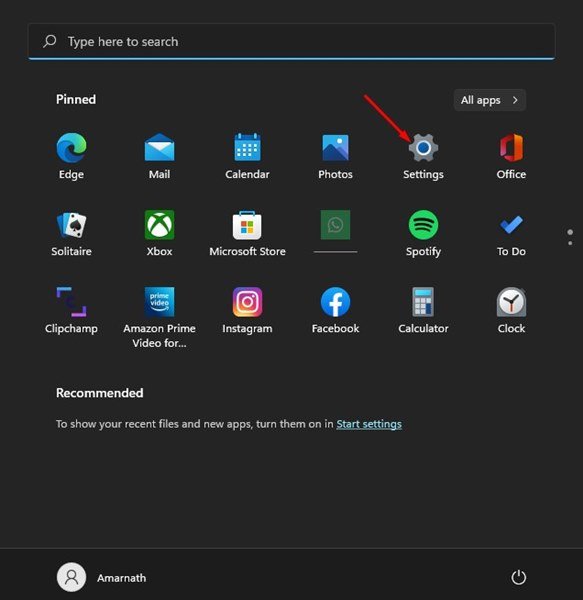
2. Nell’app Impostazioni, fai clic sulla scheda Sistema, come mostrato di seguito.
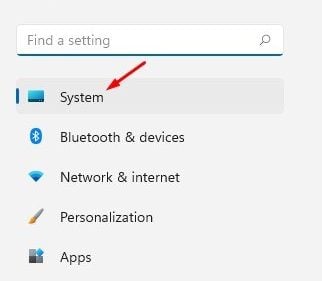
3. Nel riquadro a destra, fai clic sull’opzione Suono.
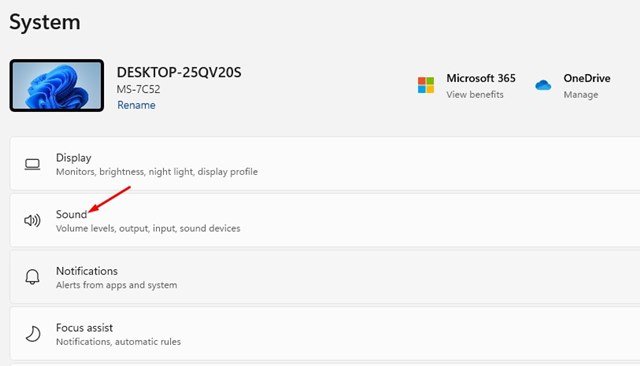
4. Nella pagina Audio, scegli il dispositivo di output che desideri modificare.
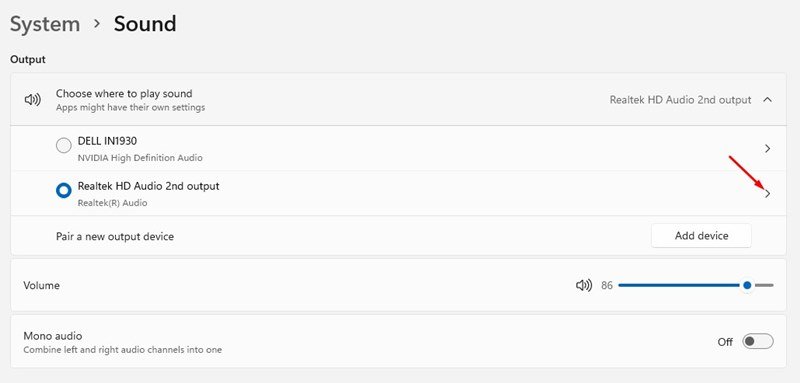
5. Nella pagina delle proprietà del dispositivo di uscita audio, trova le opzioni Canale sinistro e Canale destro.
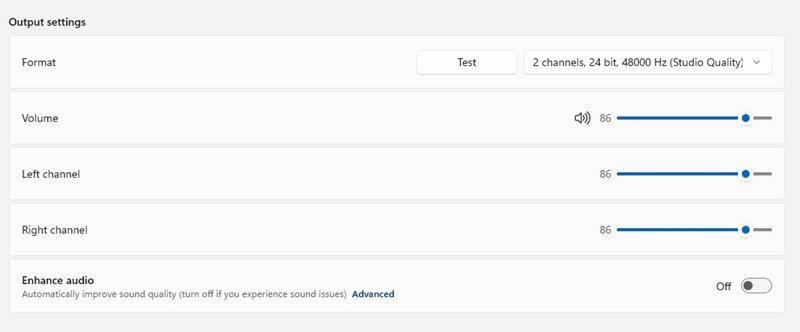
6. Devi trascinare il cursore per entrambi i canali sinistra e destra per bilanciare l’uscita audio.
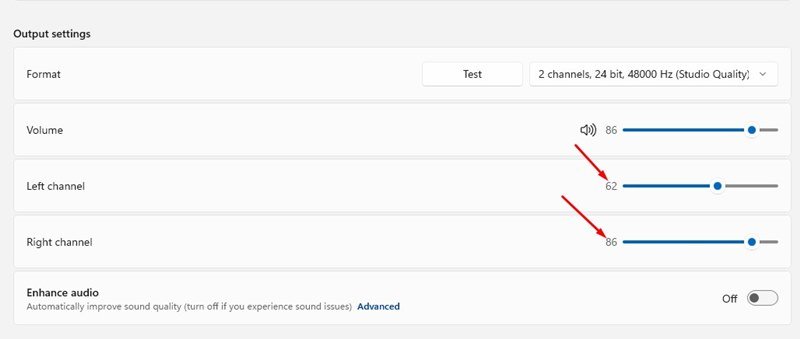
Ecco fatto! Hai fatto. Ecco come puoi regolare il bilanciamento dell’audio in Windows 11 tramite Impostazioni.
2) Regola il bilanciamento dell’audio tramite il pannello di controllo
Utilizzeremo il pannello di controllo classico su Windows 11 per regolare l’audio sinistro e destro con questo metodo. Ecco cosa devi fare.
1. Innanzitutto, fai clic su Ricerca di Windows 11 e digita Pannello di controllo. Quindi, apri l’app Pannello di controllo dall’elenco.
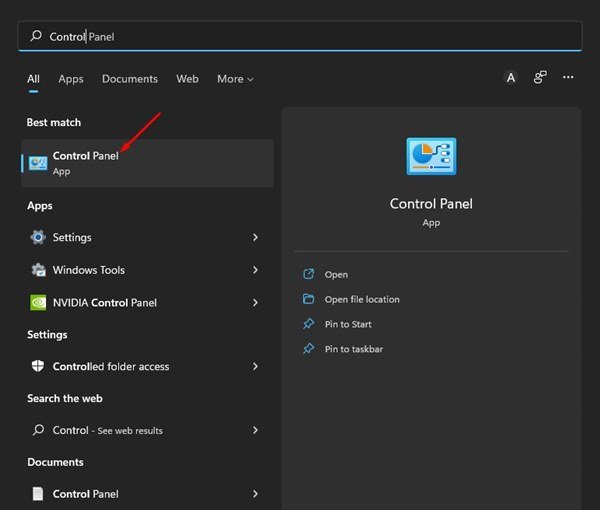
2. Nel Pannello di controllo, fai clic sull’opzione Hardware e suoni come mostrato di seguito.
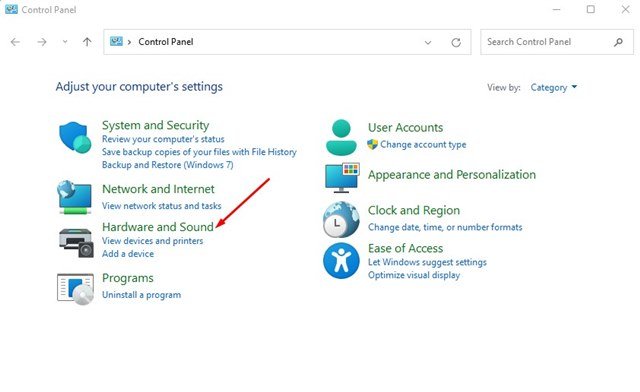
3. In Hardware e suoni, fai clic sull’opzione Suono.
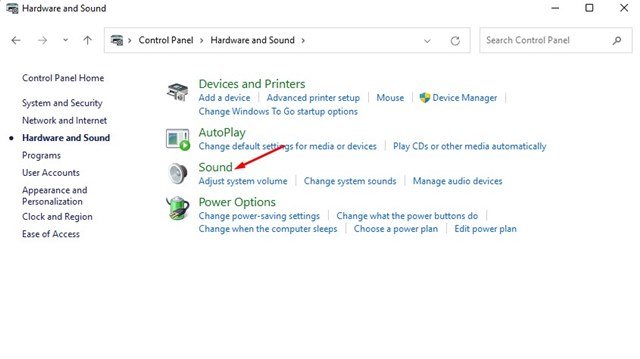
4. Questo aprirà le Impostazioni audio. Devi fare doppio clic sul dispositivo di output.
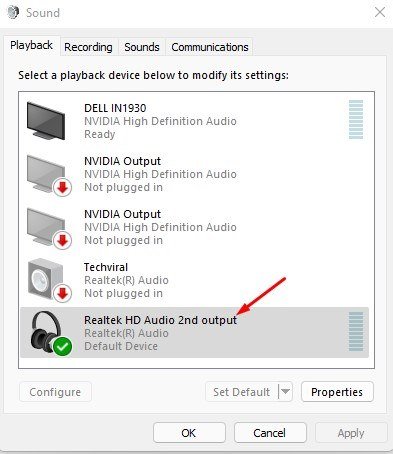
5. Nella finestra delle proprietà, passa alla scheda Livelli. Ora devi fare clic sull’opzione Bilancia come mostrato di seguito.
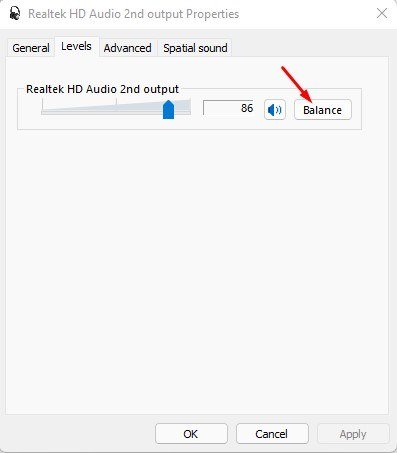
6. Ora devi regolare i livelli di bilanciamento dell’audio per i canali sinistro e destro. Al termine, fai clic sul pulsante Ok.
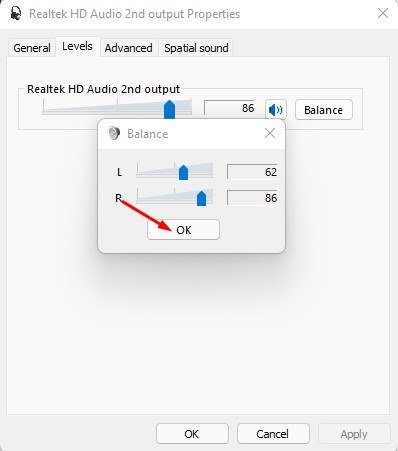
Ecco fatto! Hai fatto. Ecco come puoi regolare il bilanciamento audio sinistro e destro su Windows 11 tramite il Pannello di controllo.
Quindi, questa guida riguarda la regolazione del bilanciamento audio sinistro e destro in Windows 11. Spero che questo articolo ti abbia aiutato ! Per favore condividilo anche con i tuoi amici. Se hai dei dubbi in merito, faccelo sapere nella casella dei commenti qui sotto.

